PS如何利用路径面板制作点状矩形框?
来源:网络收集 点击: 时间:2024-06-28【导读】:
今天介绍的经验是一个PS操作实例,通过图层、矩形工具、画笔工具和路径面板制作点状矩形框,下面请看详细介绍。品牌型号:联想z470系统版本:windows xp2002软件版本:photoshopcs6方法/步骤1/6分步阅读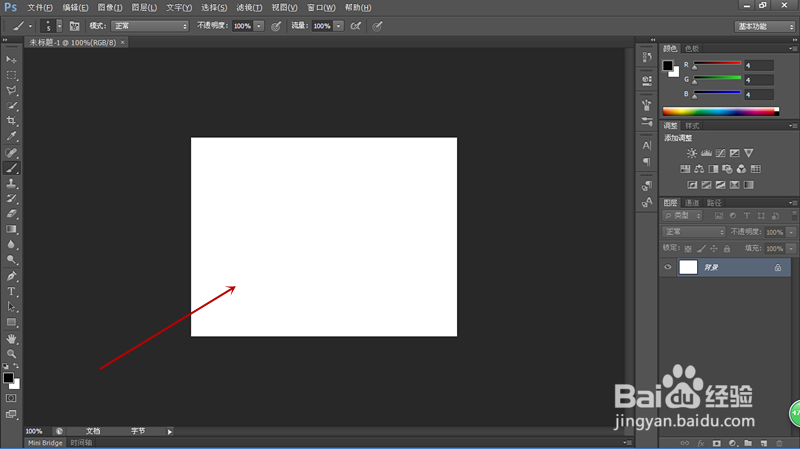 2/6
2/6 3/6
3/6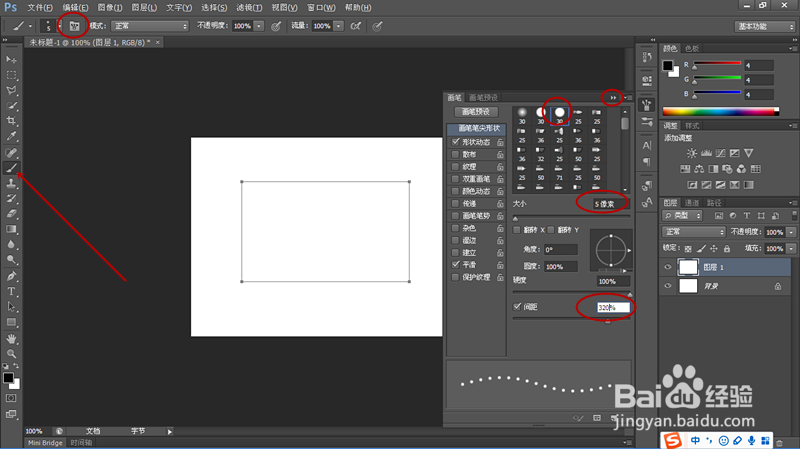 4/6
4/6 5/6
5/6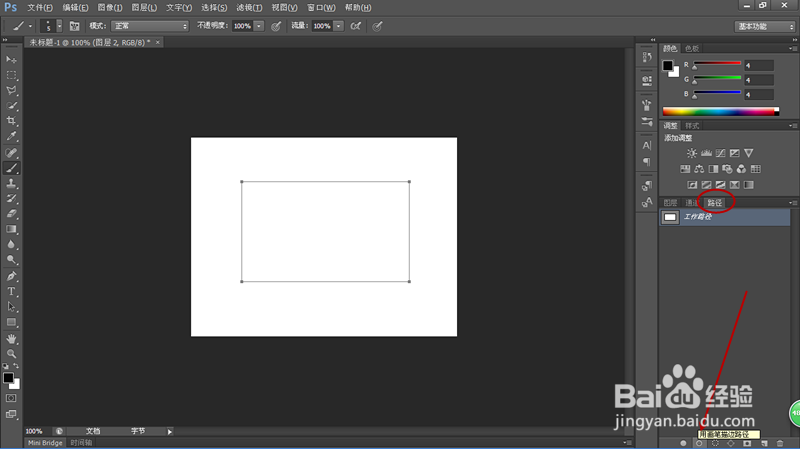
 6/6
6/6 注意事项
注意事项
首先新建一块画布,尺寸这里可随意设置。
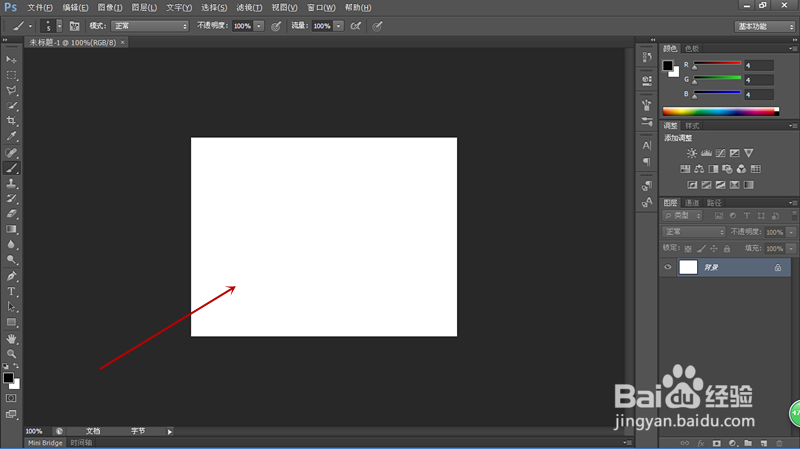 2/6
2/6Ctrl+J复制出图层1,点击左侧工具栏的矩形工具按钮,在图层1中绘制矩形。
 3/6
3/6点击左侧工具栏画笔工具按钮,在选项栏中点击切换画笔面板按钮,弹出画笔面板后,设置画笔笔尖形状为尖角30,像素为5,间距为320%,设置完成后关闭面板。
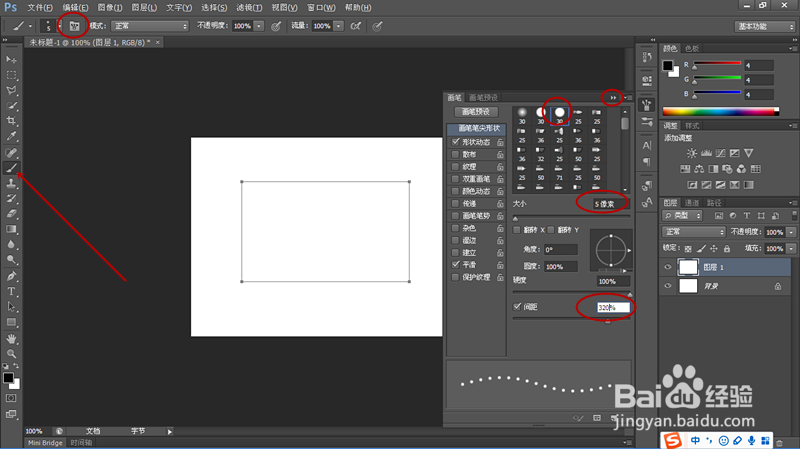 4/6
4/6点击图层面板下方的“创建新图层”按钮,新建一个图层2,将前景色设为黑色。
 5/6
5/6点击路径切换到路径面板,点击路径面板下方的“用画笔描边路径”按钮为矩形描边,描边后效果如下图2。
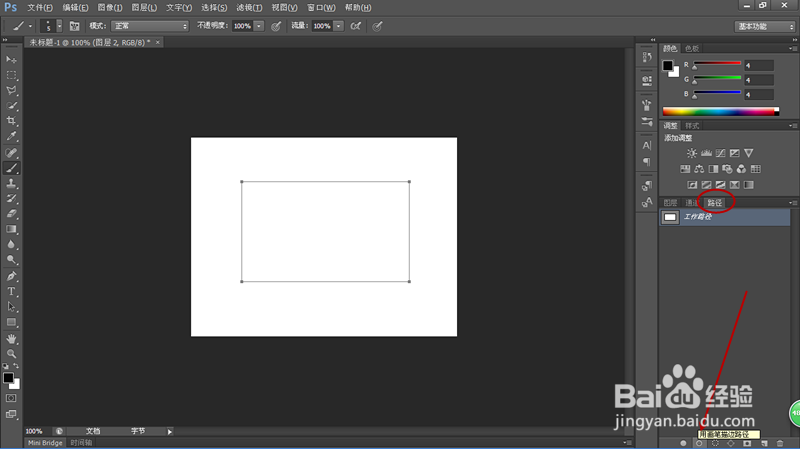
 6/6
6/6最后点击路径面板空白处隐藏矩形路径,这样点状矩形框就制作完成了。
 注意事项
注意事项可以通过调整画笔工具的设置改变圆点的大小和间距。
PS版权声明:
1、本文系转载,版权归原作者所有,旨在传递信息,不代表看本站的观点和立场。
2、本站仅提供信息发布平台,不承担相关法律责任。
3、若侵犯您的版权或隐私,请联系本站管理员删除。
4、文章链接:http://www.1haoku.cn/art_919144.html
 订阅
订阅